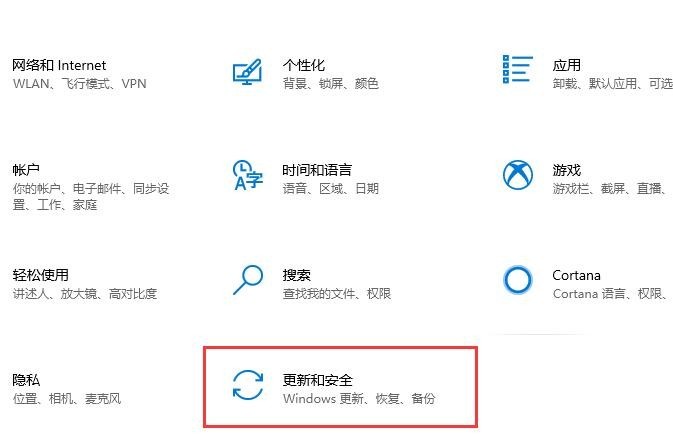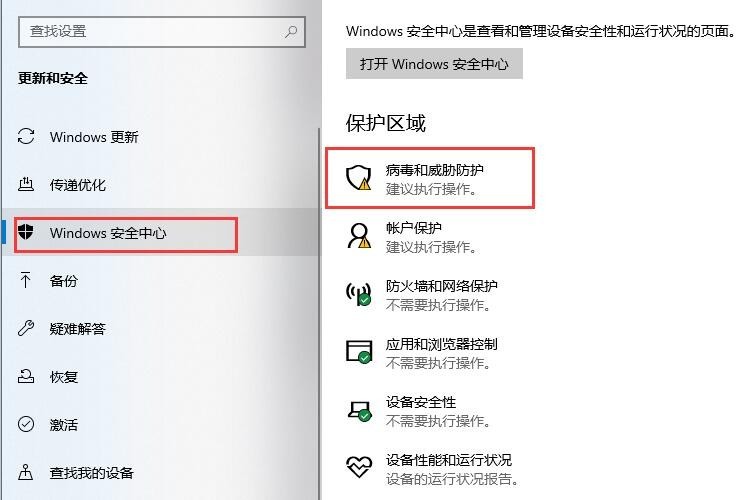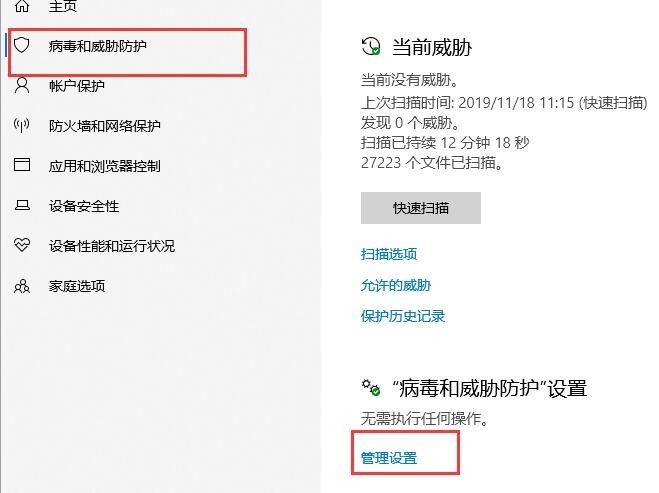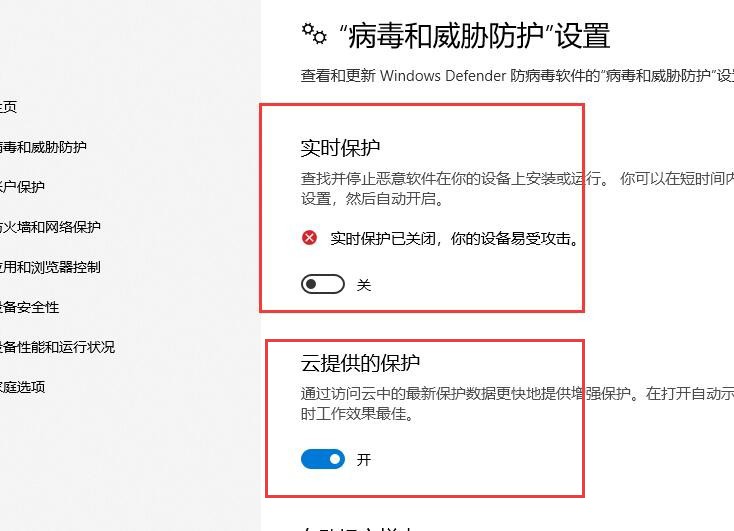首页
Win10安全防护关闭方法
Win10安全防护关闭方法
2023-01-17 03:59:25
来源:互联网
作者:admin
在使用windows10电脑的时候有用户发现下载文件会自动被删除,因此想知道这是什么原先,该怎么解决呢?其实这可能是windows自带的安全防护功能检测文件又病毒,自动将其删除了,那么下面小编就给大家介绍下win10系统关闭安全防护的操作方法,希望能够帮助到大家。
Win10安全防护关闭方法
1、进入系统后点击左下角开始菜单,选择【设置】,在windows设置界面中选择【更新和安全】
2、接着在更新和安全界面中选择左侧的【windows安全中心】选项卡,在点击右侧界面的【病毒和威胁防护】
3、然后点击【病毒和威胁防护】界面右侧界面的的【管理设置】
4、最后在打开的界面中将【实时保护】和【云提供的保护】选项都关闭即可
以上就是小编给大家分享的Win10安全防护关闭方法的全部内容,想要了解更多内容,请关注本站,小编会持续为大家更新更多相关攻略。
精品游戏
换一批